Skype Kurulumu ve kullanımı
Skype Kurulumu ve kullanımı
Skype ile yapabileceğiniz birçok şey
var. Örneğin, toplantılar düzenleyebilir, uyumadan önce
kısa hikâyeler paylaşabilir veya bir dil kursuna katılabilirsiniz.
İşte yapabileceğiniz harika
şeylerden sadece birkaçı:
Ee'tan Ee'a ücretsiz çağrılar.
Çok uygun ücretlerle cep
telefonlarını ve sabit hatları arayın ve SMS gönderin.
Ee ve Facebook üzerinden görüntülü
çağrı yapın.
Arkadaşlarınız, aileniz ve iş
arkadaşlarınızla ücretsiz anlık mesajlarla görüşün.
Görüntülü mesaj özelliğiyle
görebileceğiniz, duyabileceğiniz ve duygularınızı gerçekten
yansıtan mesajlar gönderin.*
Başlamak için sadece Windows XP,
Vista veya 7, görüntülü çağrılarda kullanmak üzere bir
web kamerası ve bir mikrofon gerekir.
Peki, bilgisayarımıza skype i nasıl
kuracağız şimdide onu anlatmaya çalışalım:
Önce bilgisayarımıza skype ı
indirmek için aşağıdaki linke gidelim ve tıklayarak
bilgisayarımıza indirelim
Skype Kurulumu ve kullanımı
Skype ile yapabileceğiniz birçok şey
var. Örneğin, toplantılar düzenleyebilir, uyumadan önce
kısa hikâyeler paylaşabilir veya bir dil kursuna katılabilirsiniz.
İşte yapabileceğiniz harika
şeylerden sadece birkaçı:
Ee'tan Ee'a ücretsiz çağrılar.
Çok uygun ücretlerle cep
telefonlarını ve sabit hatları arayın ve SMS gönderin.
Ee ve Facebook üzerinden görüntülü
çağrı yapın.
Arkadaşlarınız, aileniz ve iş
arkadaşlarınızla ücretsiz anlık mesajlarla görüşün.
Görüntülü mesaj özelliğiyle
görebileceğiniz, duyabileceğiniz ve duygularınızı gerçekten
yansıtan mesajlar gönderin.*
Başlamak için sadece Windows XP,
Vista veya 7, görüntülü çağrılarda kullanmak üzere bir
web kamerası ve bir mikrofon gerekir.
Peki, bilgisayarımıza skype i nasıl
kuracağız şimdide onu anlatmaya çalışalım:
Önce bilgisayarımıza skype ı
indirmek için aşağıdaki linke gidelim ve tıklayarak
bilgisayarımıza indirelim
İndirme işlemi bittikten sonra
bilgisayarımıza yüklediğimiz ön kurulum programını mausumuzla
çift tıklayarak çalıştıralım
Karşımıza açılan pencerede her şey
açık olarak bize veriliyor önce kullanım dilimizi seçelim
ardından skype ın bize sunduğu sözleşmeyi kabul edelim ve
ileri komutunu tıklayalım. Kullanımda kolaylık olması için
tıkla konuş seçeneğini aktif hale getirelim bu seçenek ileride
kullanımlarımızda işimizi kolaylaştıracaktır eğer istemez
sekte bir mahzuru yoktur. Ardından devam et seçeneği ile karşımıza
açılan bing microsoftun arama motoru ana sayfa yap seçeneğini
isteğimize bağlı olarak aktif hale getirebiliriz veya geçeriz.
Artık kurulum işlemi başlamış ve tamamlanmak üzeredir. Kurulum
bitiminden sonra karşımıza skype ana sayfası açılacaktır.
Burada daha önce hesabımız varsa onu
yada Hotmail den almış olduğumuz yada alacağımız hesabın
kullanıcı adını ve ardından da şifresini yazarak skype i
bilgisayarımıza kurmuş ve kullanıma hazır hale getirmiş oluruz.
skype resmimizi değiştirelim:
skype / Kişisel
bilgiler seçenekleri ardından Resminizi
değiştirin komutunu tıklayarak karşımıza açılan
pencereyi aşağıda görüyoruz
Bilgisayarımızda kamera varsa oradan
çekeceğimiz resmi, veya istersek bilgisayarımızda bulunan
herhangi bir resmi “Gözat “ komutunu tıklayarak
bilgisayarımızdan seçer yükleriz.
Oturumu kapatmak:
Eğer bilgisayarımızda açık
olan skype ı tamamen kapatmak istiyorsak o zaman “skype/Oturumu
kapat “ seçeneklerini tıklayacağız diğer durumlarda sadece
pencereyi kapatırız program arka planda çalışmaya devam eder.
Mesaj gelince de bizi uyarır.
Listemize yeni bir kişi eklemek
istiyorsak bu seferde yapmamız gereken “Kişiler/Kişi ekle/bir
telefon numarası kaydet komutlarını tıklanmasıyla açılacak
olan pencereye gerekli bilgileri girmektir.
Kişileri listemize eklemek
Skype ta listemize herhangi bir
kullanıcıyı eklemek için sırasıyla yapmamız gereken işlemler.
1- “Kişiler/ Kişi ekle/skype
dizininde” ara komutlarının tıklanması ardından karşımıza
açılacak aşağıdaki sayfada arama
penceresine eklemek istediğimiz bir
isim giriyoruz. Eğer aradığımız kişi listemizde ya da skype ta
var ise listede sıralanır aradığımız ismi seçer sağ tarafta
bulunan “Kişilere ekle” seçeneği ile kişiyi listemize
ekleriz.
Şayet aradığımız kişi listede yok
ise o zamanda yapmamız gereken işlem:
“Kişiler/Kişi ekle/Bir telefon
numarası kaydet komutlarının tıklanması ardından karşımıza
aşağıdaki pencere açılacaktır.
Burada Adı: Satırını eklemek
istediğimiz kişinin adını
Numara satırına telefon numarasını
Tür: Satırına eklemek istediğimiz
yeri seçer ”numara ekle” komutunu tıklayarak işlemi bitiririz.
Tüm epostalarımızı bir araya
toplamak ve istediğimiz zaman postlarımıza ulaşıp işlem yapmak
için kullanabileceğimiz program Outlook kurulumu da kullanımı da
çok kolay olan programın kurulum ve kullanışını resimlerle
anlatalım.
Outlook komutunu ilk tıkladığımızda
karşımıza aşağıdaki sayfa açılacaktır. İleri komutuyla
kurulumu başlatalım
İndirme işlemi bittikten sonra
bilgisayarımıza yüklediğimiz ön kurulum programını mausumuzla
çift tıklayarak çalıştıralım
Karşımıza açılan pencerede her şey
açık olarak bize veriliyor önce kullanım dilimizi seçelim
ardından skype ın bize sunduğu sözleşmeyi kabul edelim ve
ileri komutunu tıklayalım. Kullanımda kolaylık olması için
tıkla konuş seçeneğini aktif hale getirelim bu seçenek ileride
kullanımlarımızda işimizi kolaylaştıracaktır eğer istemez
sekte bir mahzuru yoktur. Ardından devam et seçeneği ile karşımıza
açılan bing microsoftun arama motoru ana sayfa yap seçeneğini
isteğimize bağlı olarak aktif hale getirebiliriz veya geçeriz.
Artık kurulum işlemi başlamış ve tamamlanmak üzeredir. Kurulum
bitiminden sonra karşımıza skype ana sayfası açılacaktır.
Burada daha önce hesabımız varsa onu
yada Hotmail den almış olduğumuz yada alacağımız hesabın
kullanıcı adını ve ardından da şifresini yazarak skype i
bilgisayarımıza kurmuş ve kullanıma hazır hale getirmiş oluruz.
Skype resmimizi değiştirelim:
skype / Kişisel
bilgiler seçenekleri ardından Resminizi
değiştirin komutunu tıklayarak karşımıza açılan
pencereyi aşağıda görüyoruz
Bilgisayarımızda kamera varsa oradan
çekeceğimiz resmi, veya istersek bilgisayarımızda bulunan
herhangi bir resmi “Gözat “ komutunu tıklayarak
bilgisayarımızdan seçer yükleriz.
Oturumu kapatmak:
Eğer bilgisayarımızda açık
olan skype ı tamamen kapatmak istiyorsak o zaman “skype/Oturumu
kapat “ seçeneklerini tıklayacağız diğer durumlarda sadece
pencereyi kapatırız program arka planda çalışmaya devam eder.
Mesaj gelince de bizi uyarır.
Listemize yeni bir kişi eklemek
istiyorsak bu seferde yapmamız gereken “Kişiler/Kişi ekle/bir
telefon numarası kaydet komutlarını tıklanmasıyla açılacak
olan pencereye gerekli bilgileri girmektir.
Kişileri listemize eklemek
Skype ta listemize herhangi bir
kullanıcıyı eklemek için sırasıyla yapmamız gereken işlemler.
1- “Kişiler/ Kişi ekle/skype
dizininde” ara komutlarının tıklanması ardından karşımıza
açılacak aşağıdaki sayfada arama
penceresine eklemek istediğimiz bir
isim giriyoruz. Eğer aradığımız kişi listemizde ya da skype ta
var ise listede sıralanır aradığımız ismi seçer sağ tarafta
bulunan “Kişilere ekle” seçeneği ile kişiyi listemize
ekleriz.
Şayet aradığımız kişi listede yok
ise o zamanda yapmamız gereken işlem:
“Kişiler/Kişi ekle/Bir telefon
numarası kaydet komutlarının tıklanması ardından karşımıza
aşağıdaki pencere açılacaktır.
Burada Adı: Satırını eklemek
istediğimiz kişinin adını
Numara satırına telefon numarasını
Tür: Satırına eklemek istediğimiz
yeri seçer ”numara ekle” komutunu tıklayarak işlemi bitiririz.
Tüm epostalarımızı bir araya
toplamak ve istediğimiz zaman postlarımıza ulaşıp işlem yapmak
için kullanabileceğimiz program Outlook kurulumu da kullanımı da
çok kolay olan programın kurulum ve kullanışını resimlerle
anlatalım.
Outlook komutunu ilk tıkladığımızda
karşımıza aşağıdaki sayfa açılacaktır. İleri komutuyla
kurulumu başlatalım









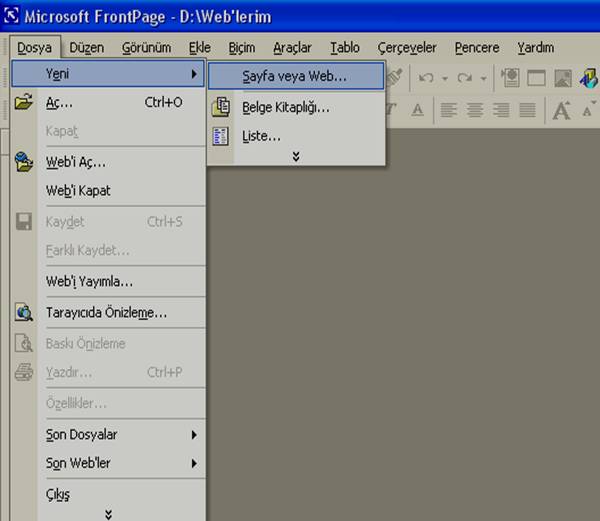

Yorumlar
Yorum Gönder